nodejs切换版本使用最新教程(不需要卸载重装)
UnIQUE Eason 人气:0前言
在工作中有时候遇到不同的项目所要求的node版本不同,这种情况我们就需要来回切换node的版本,如果卸载重装的话会非常麻烦,而且可能导致文件删除不干净,经过踩雷之后,总结一下nodejs如何切换版本使用
首先可以看到我本地现在使用的版本是9.8.0
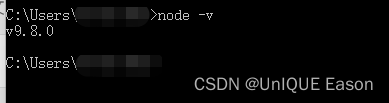
一、下载所需版本的node
下载地址:https://registry.npmmirror.com/binary.html?path=node/
选择所需要下载的版本,我这里下载的是12.13.0,直接下载zip文件
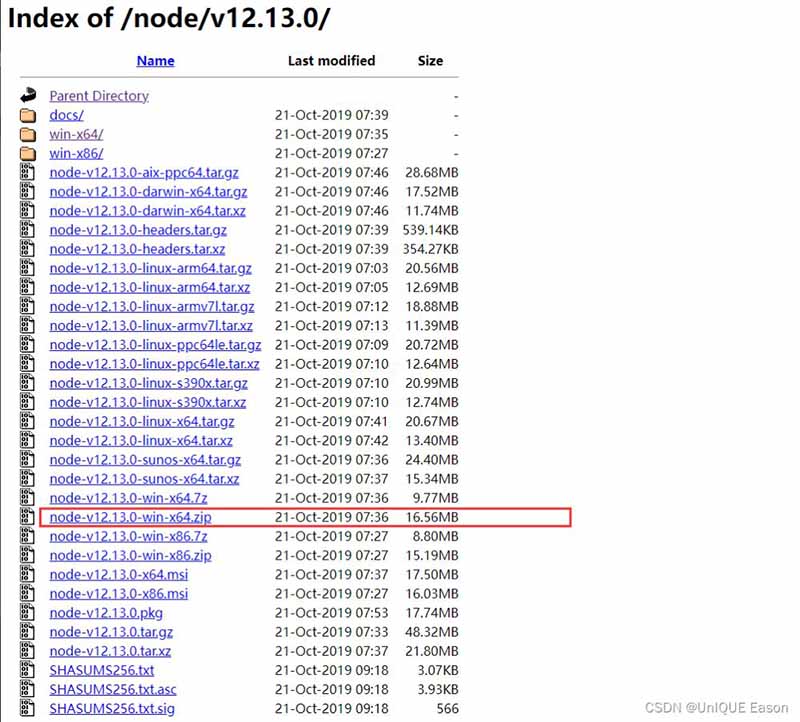
二、添加node_cache和node_global文件夹
我安装到了D:\Program Files\目录;完成之后打开文件夹,在D:\Program Files\nodejs12.13.0目录下新建两个文件夹:node_cache和node_global,主要是防止执行其他安装命令时候将东西安装在C盘里面
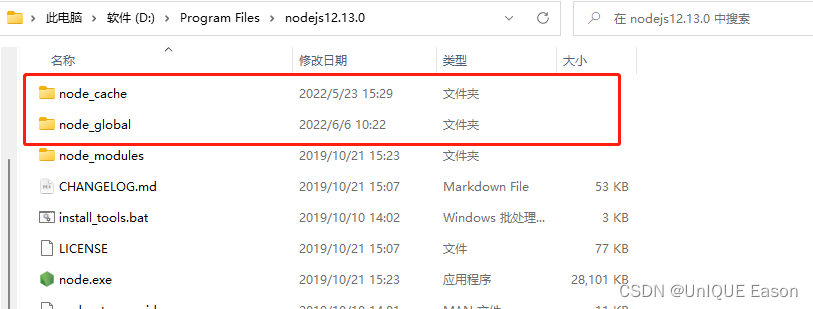
然后在此目录打开cmd,分别执行以下命令:
npm config set prefix "D:\Program Files\nodejs\node_global" npm config set cache "D:\Program Files\nodejs\node_cache"
三、配置环境变量
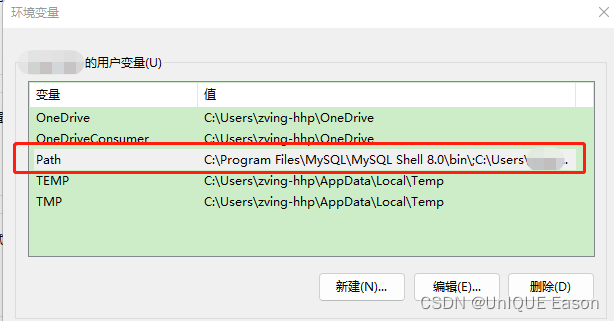
用户变量中选择Path,然后将D:\Program Files\nodejs12.13.0,D:\Program Files\nodejs12.13.0\node_global两个地址添加进去
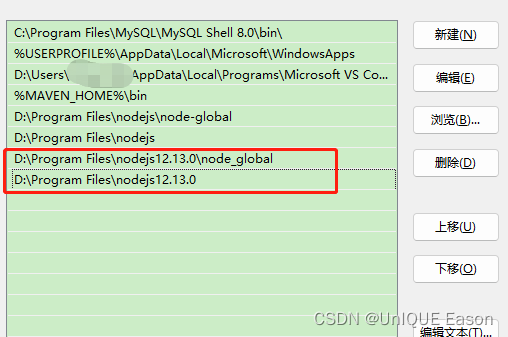
需要的node就安装好了
四、切换版本使用
目前可以看到我们的node版本是9.8.0,npm版本是5.6.0
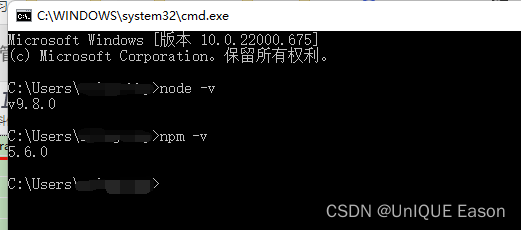
打开环境变量->用户变量,将配置好的路径上移到现在版本之前
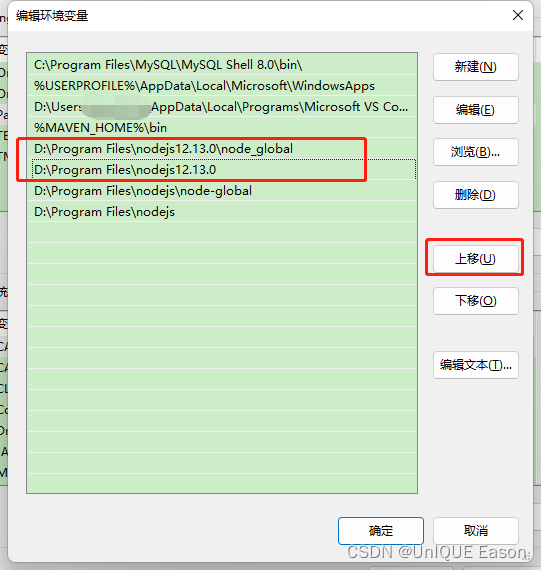
然后打开系统变量,将之前配置的NODE_PATH变量值换成刚刚安装node的node_modules目录路径
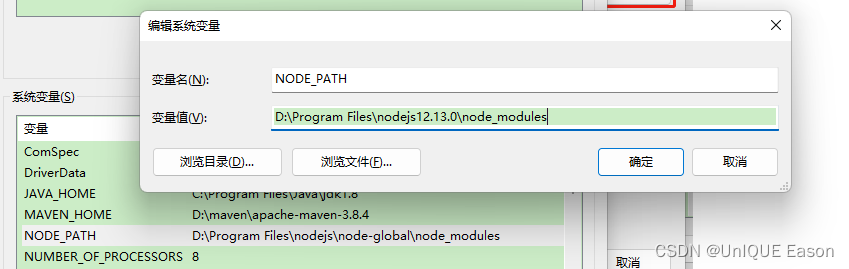
完成之后,可以看到,node版本已经切换了
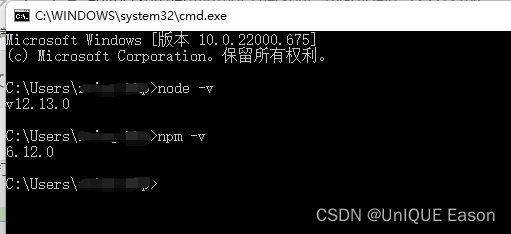
如果前端项目终端还是显示之前的版本,只需把VSCode重启即可
总结
加载全部内容